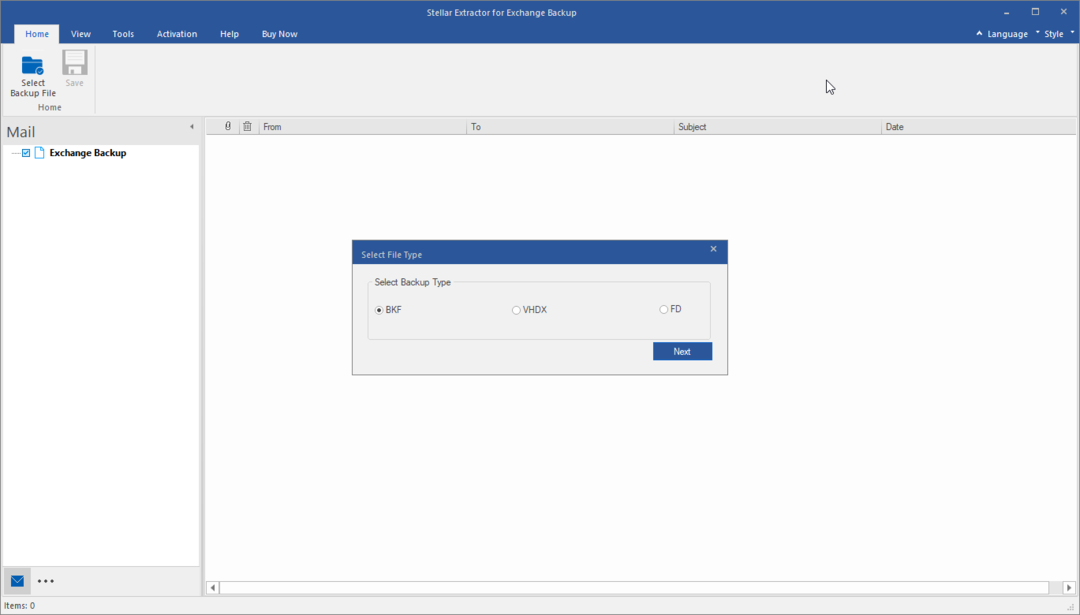Tutustu kahteen yksinkertaiseen tapaan tehdä tämä
- Eräkäsittely PowerShellillä yksinkertaistaa joitain hallintotyöstämme.
- Tässä oppaassa käsitellään vaiheittaisia ohjeita Exchange Online -yhteyden muodostamiseksi PowerShellissä.

XASENNA NAPSAUTTAMALLA LATAA TIEDOSTOA
Tämä ohjelmisto korjaa yleiset tietokonevirheet, suojaa sinua tiedostojen katoamiselta, haittaohjelmilta ja laitteistohäiriöiltä ja optimoi tietokoneesi parhaan mahdollisen suorituskyvyn saavuttamiseksi. Korjaa PC-ongelmat ja poista virukset nyt kolmessa helpossa vaiheessa:
- Lataa Restoro PC Repair Tool joka tulee Patented Technologiesin mukana (patentti saatavilla tässä).
- Klikkaus Aloita skannaus löytääksesi Windows-ongelmia, jotka voivat aiheuttaa tietokoneongelmia.
- Klikkaus Korjaa kaikki korjataksesi tietokoneesi turvallisuuteen ja suorituskykyyn vaikuttavia ongelmia.
- Restoron on ladannut 0 lukijat tässä kuussa.
Esiintyä PowerShell-cmdletit
joidenkin toimintojen suorittamiseksi Exchange Online -ympäristössä on välttämätöntä yhdistää Exchange Online PowerShellissä.Tässä blogissa olemme maininneet kaksi erilaista menetelmää vaiheittaisilla ohjeilla sen tekemiseen. Aloitetaan!
Kuinka voin muodostaa yhteyden Exchange Onlineen PowerShellissä?
Ennen kuin siirryt yksityiskohtaisiin vaiheisiin, varmista, että teet nämä valmistelut:
- Sinulla on oltava PowerShell Windows 7 SP1:ssä tai uudemmissa Windows-työpöytäversioissa ja Windows Server 2008 R2 SP1:ssä tai uudemmissa palvelimen Windows-versioissa.
- Windows Management Framework 3.0, 4.0 tai 5.1 uusin versio.
- .NET Framework 4.5 tai yli Asennettu.
- Vakaa Internet-yhteys TCP-portilla 80 avattu yhteyden muodostamiseksi paikalliselta koneelta isäntään.
- Sinulla on oltava pääsy Exchange Online PowerShell käytössä olemassa olevalle käyttäjälle.
1. Yhdistä Exchange Onlineen PowerShellissä – klassisella tavalla
- paina Windows avain, tyyppi PowerShellja napsauta Suorita järjestelmänvalvojana.

- Kopioi ja liitä seuraava komento ja paina Enter:
Set-ExecutionPolicy RemoteSigned
- Tyyppi Y pyydettäessä.
- Kirjoita seuraava komento ja paina Enter:
$UserCredential = Hanki tunnistetiedot - Saat ponnahdusikkunan, jossa voit syöttää käyttäjätunnuksesi ja salasanasi. Syötä tunnistetiedot ja paina OK.
- Syötä seuraavat komennot yksitellen ja paina Enter jokaisen komennon jälkeen: $
Session = Uusi-PSSession -ConfigurationName Microsoft. Exchange -ConnectionUri https://outlook.office365.com/powershell-liveid/ -Kredifiointi $UserCredential -Perustodennus -AllowRedirectionImport-PSSession $SessionGet-Mailbox -Filter '(RecipientTypeDetails -eq "RoomMailBox")'
- Microsoft Edgen Workspace-ominaisuuden kokeileminen
- Xbox-leikkeiden jakaminen Twitterissä
- Sechost.dll: Mikä se on ja kuinka se ladataan
- Fonttien käyttöönotto SCCM: n avulla [3 yksinkertaista vaihetta]
- 6 nopeaa tapaa siirtää tiedostoja Windowsista Maciin
2. Muodosta yhteys Exchange Onlineen PowerShellissä – vaihtoehtoinen menetelmä
2.1 Asenna Exchange Online PowerShell -moduuli
- paina Windows avain, tyyppi PowerShellja napsauta Suorita järjestelmänvalvojana.
- Voit tarkistaa, onko Exchange Online PowerShell -moduuli jo asennettu, kirjoittamalla alla mainittu cmdlet ja painamalla Enter:
Get-Module -ListAvailable -Name ExchangeOnlineManagement
- Jos sitä ei ole asennettu, kopioi ja liitä seuraava komento ja paina Enter:
Install-Module -Name ExchangeOnlineManagement -Force
- Syötä seuraava komento ja paina Enter, jos sinulla on vanhentunut versio asennettuna:
Päivitysmoduuli ExchangeOnlineManagement
2.2 Yhdistä Exchange Online PowerShelliin
- Yhdistä nyt Microsoft 365 Exchange Online -palveluun Connect-ExchangeOnline cmdlet, kirjoita seuraavat komennot ja paina Enter jokaisen komennon jälkeen:
#Yhdistä Exchange OnlineenConnect-ExchangeOnline
- Syötä tunnistetiedot todennusponnahdusikkunaan ja muodosta yhteys.
2.3 Katkaise Exchange Online PowerShell -istunto
- paina Windows avain, tyyppi PowerShellja napsauta Suorita järjestelmänvalvojana.

- Kopioi ja liitä seuraavat komennot ja paina Enter jokaisen komennon jälkeen:
#Katkaise Exchange Online -yhteysKatkaise yhteys-ExchangeOnline -Vahvista:$False
Nämä ovat siis yksinkertaisimpia tapoja muodostaa yhteys Exchange Onlineen Powershellissä. Kokeile mitä tahansa niistä, luo etäistunto, määritä yhteysasetus tai tuo PowerShell-cmdletit sujuvasti.
Kerro meille alla olevassa kommenttiosiossa, jos sinulla on kysyttävää tai huolenaiheita.
Onko sinulla edelleen ongelmia? Korjaa ne tällä työkalulla:
Sponsoroitu
Jos yllä olevat neuvot eivät ratkaisseet ongelmaasi, tietokoneessasi saattaa esiintyä syvempiä Windows-ongelmia. Suosittelemme lataamalla tämän tietokoneen korjaustyökalun (arvioitu erinomaiseksi TrustPilot.com-sivustolla) käsitelläksesi niitä helposti. Napsauta asennuksen jälkeen Aloita skannaus -painiketta ja paina sitten Korjaa kaikki.